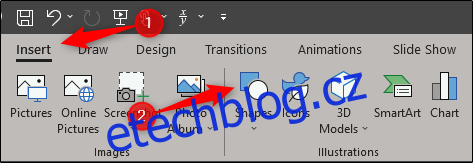Přidání nepředvídatelných animací do prezentace Microsoft PowerPoint dodá vaší prezentaci trochu života. Přidání animace psacího stroje nebo příkazového řádku vaše publikum nejen pobaví, ale také je udrží zaměřené na text.
Vytvoření animace psacího stroje/příkazového řádku
Animace psacího stroje a příkazového řádku jsou velmi podobné. Jediným rozlišujícím faktorem je styl textu. Pokud použijete vzhled vintage psacího stroje, doporučujeme použít 12pt písmo Courier New v černé barvě. Pro vzhled příkazového řádku doporučujeme použít 12pt písmo Lucida Console v bílé (nebo zelené) na černém pozadí. Protože jsou animace totožné, použijeme styl příkazového řádku jako náš příklad zde.
Pokračujte a otevřete PowerPoint a přejděte na snímek, kde chcete animaci.
Pokud chcete vzhled příkazového řádku, musíte se ujistit, že máte černé pozadí, se kterým můžete pracovat. Přejděte na kartu „Vložit“ a poté klikněte na tlačítko „Tvary“.
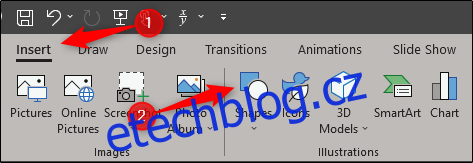
Zobrazí se rozbalovací nabídka. Ze skupiny „Obdélníky“ vyberte „Obdélník“.
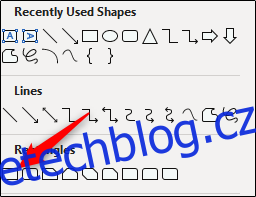
Kliknutím a tažením myši na snímku nakreslete tvar. Můžete nechat tvar zabírat celý snímek nebo jej zmenšit, pokud něco předvádíte v menším měřítku.
Přejděte na kartu „Formát“ tvarů a ze skupiny „Styly tvarů“ vyberte „Výplň tvaru“.
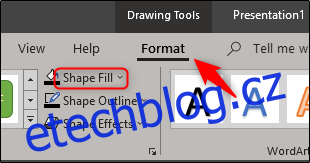
Z rozevírací nabídky vyberte černou.
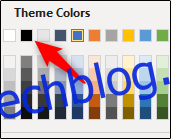
Udělejte totéž pro „Okres tvaru“.
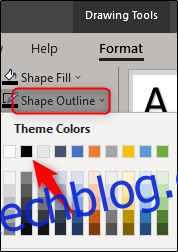
Nakonec kliknutím a tažením upravte velikost tvaru tak, jak chcete.
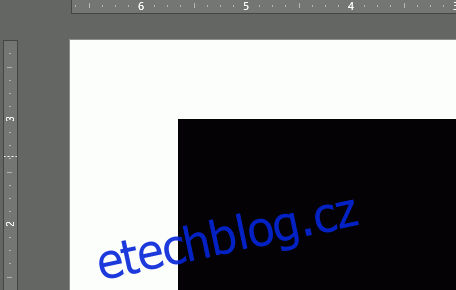
V tomto příkladu pokrýváme celý snímek.
Nyní je čas vložit váš text. Přejděte na kartu „Vložit“ a klikněte na tlačítko „Textové pole“.
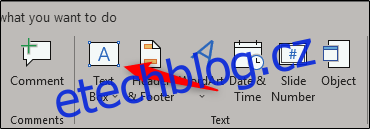
Poznámka: Ano, text můžete zadat přímo do tvaru. Ale použití textového pole vám dává trochu větší kontrolu nad tím, kde přesně se tento text objeví.
Klepnutím a tažením myši na snímku nakreslete textové pole.
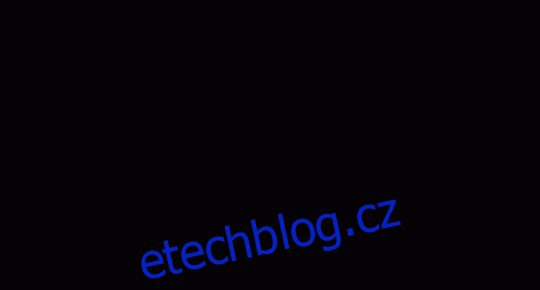
Ujistěte se, že nastavení vašeho písma je správné pro příslušnou animaci. Protože pro tento příklad provádíme animaci příkazového řádku, vybereme konzolu Lucida (1), 12pt písmo (2) a bílé (3).
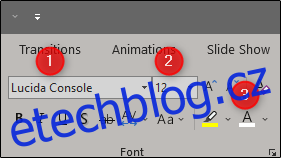
Pokračujte a zadejte požadovaný text. Až budete hotovi, vyberte textové pole, přepněte se na kartu „Animace“ a poté v části „Animace“ vyberte „Objevit se“.
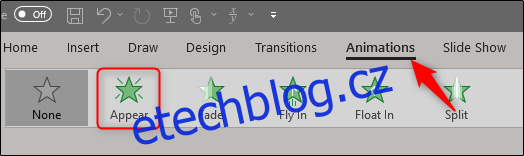
Na stejné kartě klikněte na tlačítko „Podokno animací“.
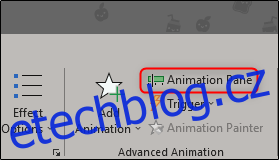
Na pravé straně okna se zobrazí panel animace. Vyberte animaci a klikněte na šipku, která se zobrazí.
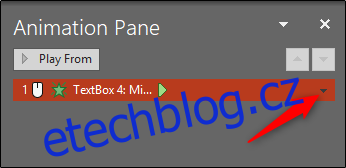
Z rozbalovací nabídky vyberte „Možnosti efektů“.
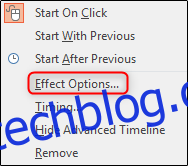
V okně, které se zobrazí, vyberte šipku vedle možnosti „Animovat text“. V rozbalovací nabídce, která se zobrazí, vyberte „Podle písmene“.
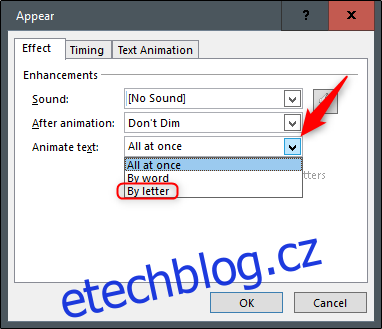
Dále zadejte 0,1 do pole „sekundová prodleva mezi písmeny“ a klikněte na „OK“.
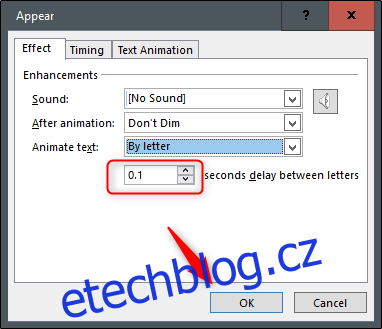
V rámci správné praxe zkontrolujte animaci, abyste se ujistili, že vypadá dobře.
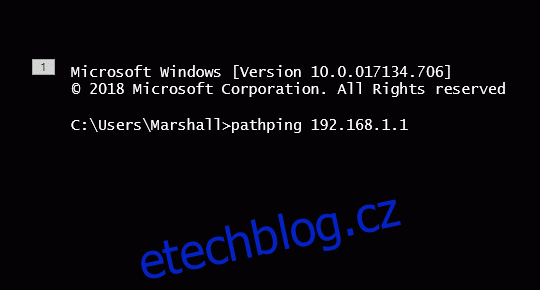
A to je vše. Je to zábavný způsob, jak předvést příkazy během prezentace nebo jak udržet pozornost publika pomocí staromódní animace psacího stroje.